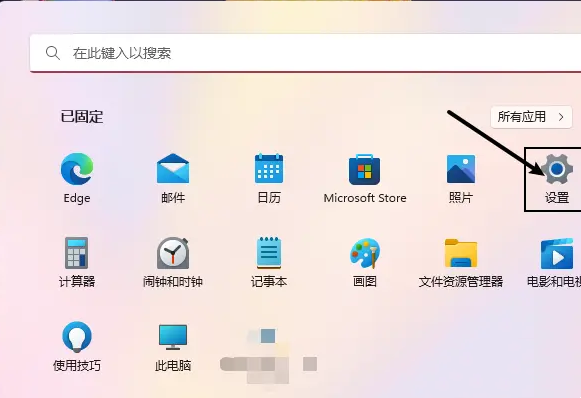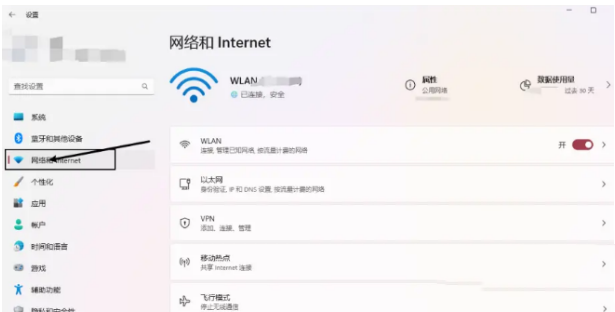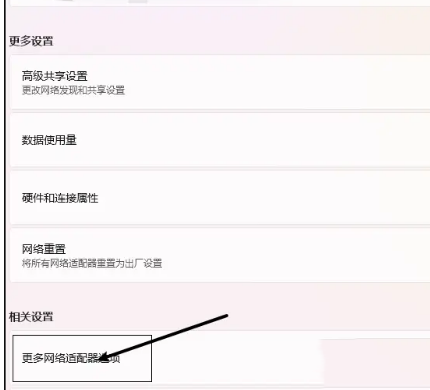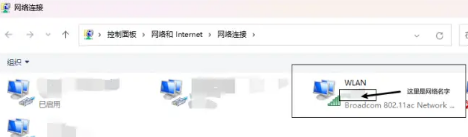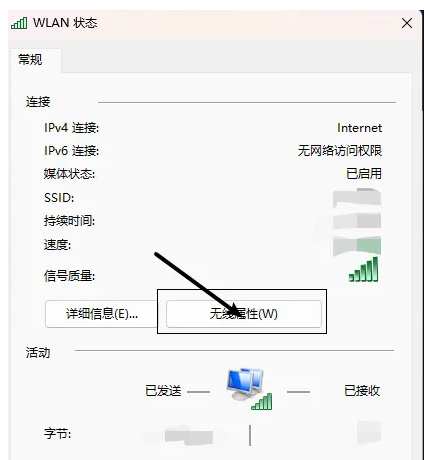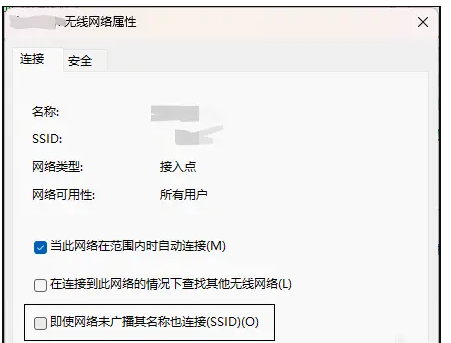win11隐藏无线网络后无法连接怎么办?
有些用 win11 系统的小伙伴,平时都是用网线连网的,所以就把无线网络功能藏起来了。不过有时候想用无线网,结果发现连不上了。这可怎么办呢?别急,我们可以通过网络适配器来设置,就能恢复无线网的功能啦!今天就给大家分享一下具体的步骤。
解决方法如下:
1、右击左下角任务栏中的开始,选择菜单列表中的“设置”。
2、进入到新的界面后,点击左侧栏中的“网络和 Internet”选项。
3、接着点击右侧中的“高级网络设置”。
4、随后点击“相关设置”中的“更多网络适配器选项”。
5、然后找到使用的WLAN网络双击打开。
6、在打开的窗口中,点击“无线属性”。
7、然后找到其中的“即使网络未广播其名称也连接”,将其小方框给勾选上,最后点击确定保存即可。
相关文章
- Win11共享文件夹无法访问没有权限使用网络资源怎么办?
- win11麦克风有回音怎么办?win11麦克风出现回音解决方法
- Win11打印机任务列表在哪里?Win11打印机任务列表在哪问题详解
- win11硬盘读写速度很慢怎么办?win11硬盘读写速度很慢问题解析
- Win11双屏怎么设置不同壁纸-Win11副屏怎么设置独立壁纸
- win11人脸识别不能用怎么办?win11人脸识别无法使用解决方法
- Win11增强音频怎么打开?Win11声音提高音质设置方法
- win11内存完整性不能关闭怎么办?win11内存完整性无法关闭解决方法
- win11电脑hosts文件配置异常无法上网怎么办?
- Win11动态账户头像怎么设置?Win11动态账户头像的设置方法
- Win11连接WiFi但无Internet怎么办?Win11连接WiFi但无Internet的解决方法
- win11杜比音效显示未插耳机怎么办?
- win11小组件显示在左边怎么恢复?win11恢复小组件位置操作方法
- win11捕获屏幕截图怎么关掉?win11捕获屏幕截图关掉方法
- win11如何更换开机提示语?win11开机提示语更换教程
- win11任务管理器被禁用怎么解除?win11任务管理器被禁用的解除方法
系统下载排行榜71011xp
番茄花园Win7 64位推荐旗舰版 V2021.05
2深度技术Win7 64位豪华旗舰版 V2021.07
3番茄花园Win7 64位旗舰激活版 V2021.07
4带USB3.0驱动Win7镜像 V2021
5系统之家 Ghost Win7 64位 旗舰激活版 V2021.11
6萝卜家园Win7 64位旗舰纯净版 V2021.08
7雨林木风Win7 SP1 64位旗舰版 V2021.05
8技术员联盟Win7 64位旗舰激活版 V2021.09
9萝卜家园Ghost Win7 64位极速装机版 V2021.04
10技术员联盟Win7 64位完美装机版 V2021.04
深度技术Win10 64位优化专业版 V2021.06
2深度技术Win10系统 最新精简版 V2021.09
3Win10超级精简版 V2021
4Win10完整版原版镜像 V2021
5风林火山Win10 21H1 64位专业版 V2021.06
6Win10光盘镜像文件 V2021
7深度技术 Ghost Win10 64位 专业稳定版 V2021.11
8技术员联盟Ghost Win10 64位正式版 V2021.10
9Win10 21H1 Build 19043.1320 官方正式版
10技术员联盟Win10 64位永久激活版镜像 V2021.07
系统之家 Ghost Win11 64位 官方正式版 V2021.11
2Win11PE网络纯净版 V2021
3系统之家Ghost Win11 64位专业版 V2021.10
4Win11官网纯净版 V2021.10
5Win11 RTM版镜像 V2021
6番茄花园Win11系统64位 V2021.09 极速专业版
7Win11官方中文正式版 V2021
8Win11专业版原版镜像ISO V2021
9Win11 22494.1000预览版 V2021.11
10番茄花园Win11 64位极速优化版 V2021.08
深度技术Windows XP SP3 稳定专业版 V2021.08
2雨林木风Ghost XP Sp3纯净版 V2021.08
3雨林木风WindowsXP Sp3专业版 V2021.06
4萝卜家园WindowsXP Sp3专业版 V2021.06
5风林火山Ghost XP Sp3纯净版 V2021.08
6技术员联盟Windows XP SP3极速专业版 V2021.07
7萝卜家园 Windows Sp3 XP 经典版 V2021.04
8番茄花园WindowsXP Sp3专业版 V2021.05
9电脑公司WindowsXP Sp3专业版 V2021.05
10番茄花园 GHOST XP SP3 纯净专业版 V2021.03
热门教程 更多+
装机必备 更多+
重装教程 更多+
电脑教程专题 更多+